Hallo Pebisnis,
Pada panduan kali ini akan dijelaskan terkait tidak bisa input item ketika akan input nota pada Beecloud.
Secara normal, ketika ingin input item, Anda tinggal ketik kode item/nama item/barcode pada kolom pencarian item seperti pada gambar dibawah ini.
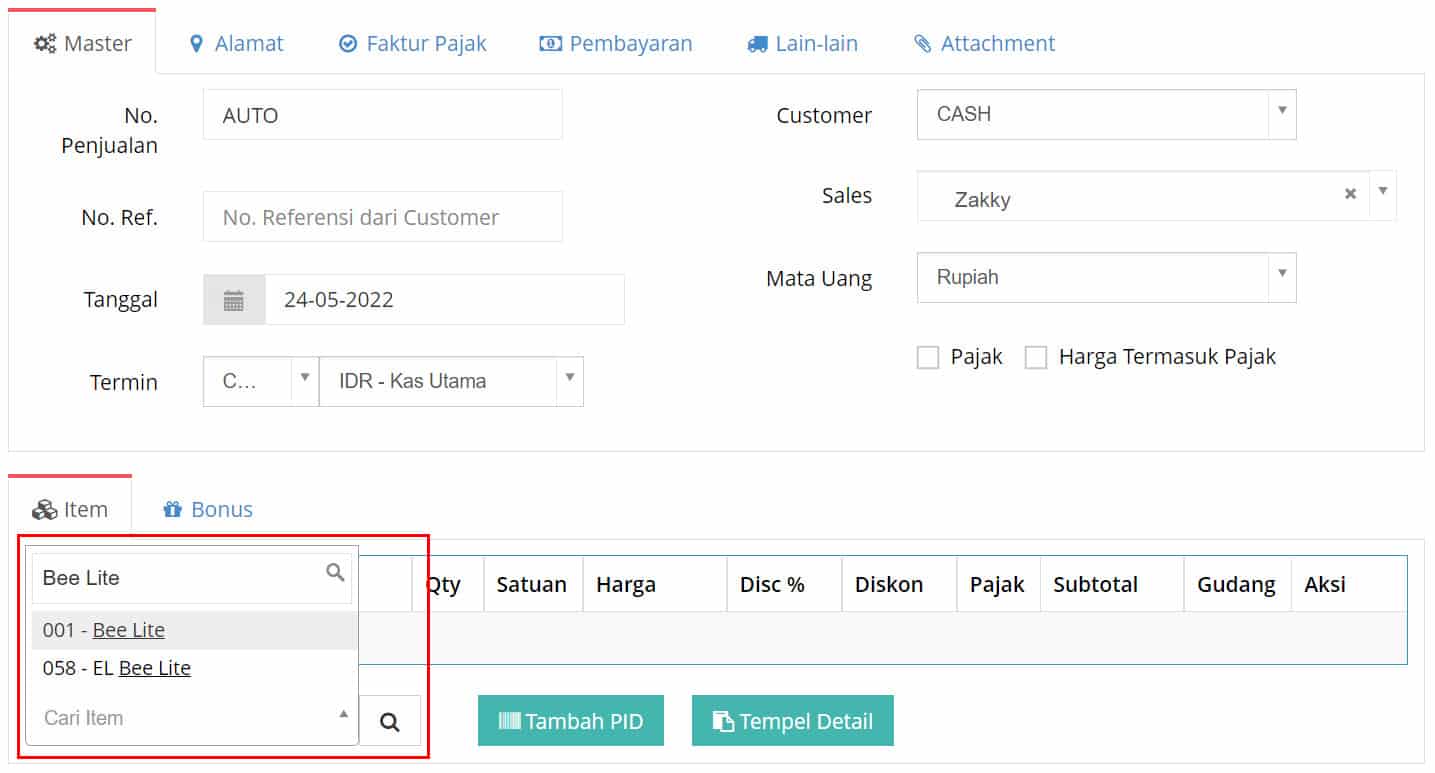
Gambar 1. Pencarian Item
Lalu tinggal tekan Enter pada keyboard, dan item tersebut akan naik ke tabel item seperti pada gambar dibawah ini.
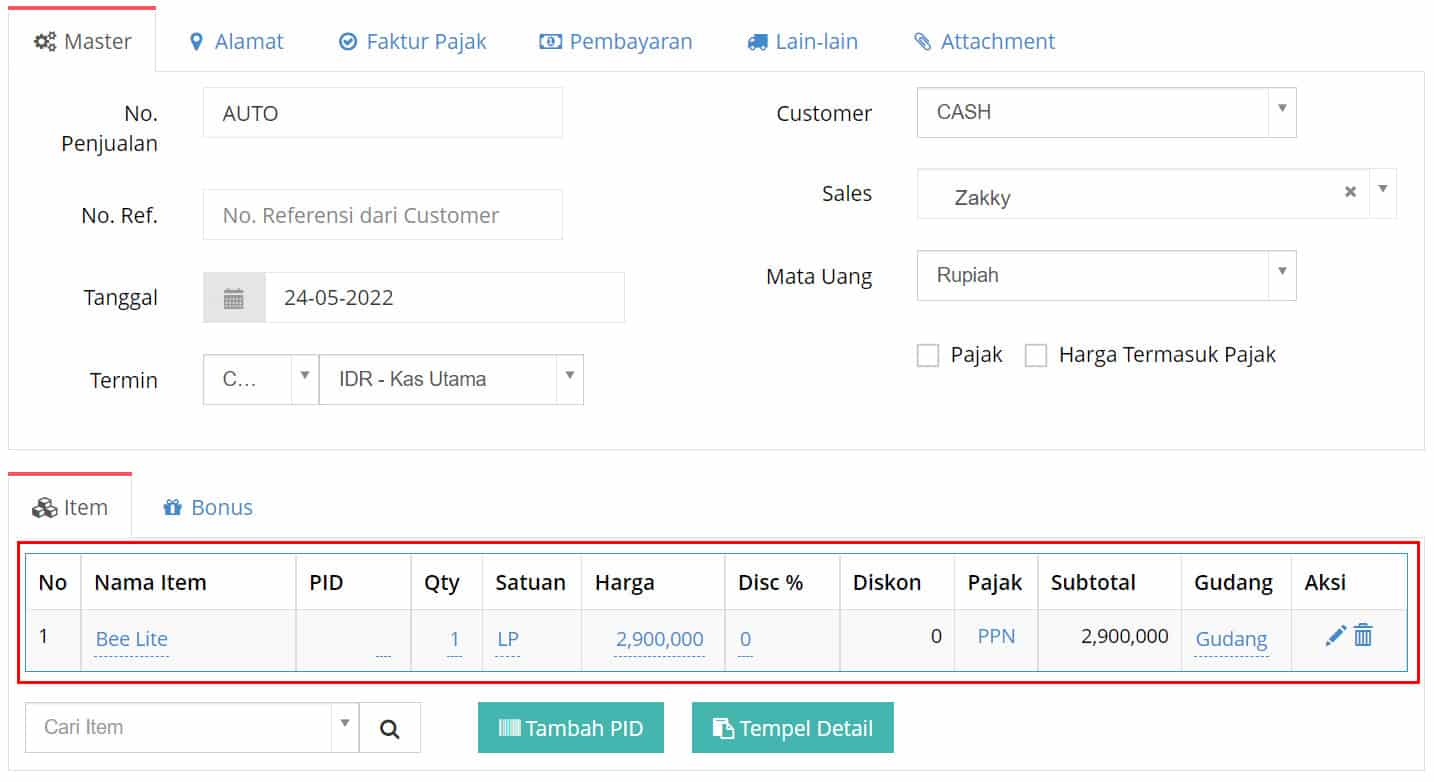
Gambar 2. Tabel Item
Namun, jika setalah tekan Enter dan item tersebut tidak naik ke tabel item/tidak terinput seperti pada foto dibawah ini,

Gambar 3. Item Tidak Naik Ke Tabel Item
Maka artinya Anda tidak bisa input transaksi pada Beecloud. Lalu bagaimana solusinya? Silahkan ikuti beberapa solusi yang dapat Anda coba di panduan ini.
- Pastikan Browser Anda Up To Date/Versi Terbaru
- Penyebab item yang di input tidak naik ke tabel item, adalah dikarenakan Browser yang Anda gunakan adalah versi lama.
- Jadi browser yang Anda gunakan perlu di-update ke versi terbaru. Dalam panduan ini, kami akan mengunakan Browser Google Chrome.
- Klik Titik Tiga pada bagian pojok kanan atas, lalu klik Help kemudian klik About Google Chrome
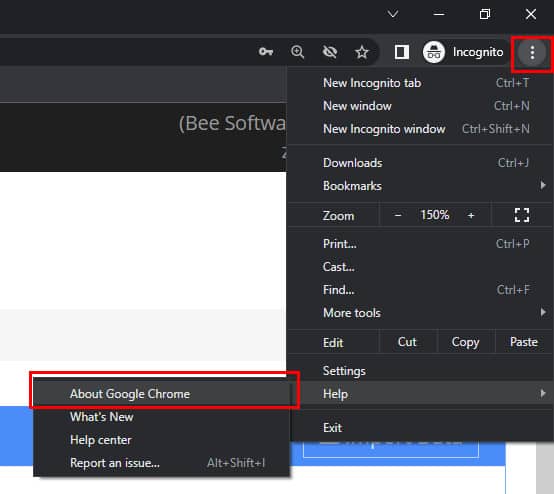
Gambar 4. Help About
-
- Pastikan versinya adalah up to date. Jika tidak, maka silahkan update terlebih dahulu Browser Anda.
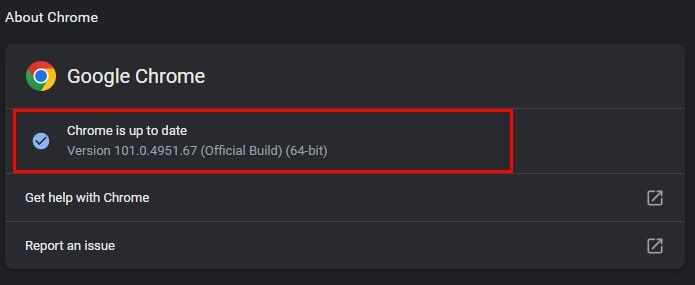
Gambar 5. Versi Up To Date
-
- Jika sudah ter-update, silahkan dicoba logout Beecloud, dan login kembali. Lalu input transaksi kembali.
- Apabila versi sudah Up To Date dan sudah logout Beecloud namun masih belum bisa, maka silahkan ikuti solusi kedua.
- Clear Cache Browser Yang Digunakan
- Pada URL Box/Kolom URL yang ada di paling atas, silahkan ketikkan
chrome://settings/clearBrowserData?search=cache
lalu tekan Enter.
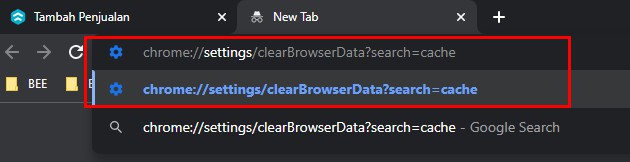
Gambar 6. URL Box
-
-
- Kemudian pilih Cached Image Anda Files lalu klik Clear Data.
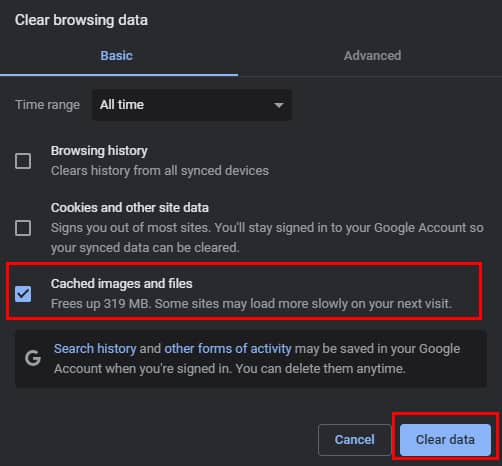
Gambar 7. Cached Image
- Silahkan dicoba input transaksi kembali.
- Ganti Browser
- Jika 2 solusi sebelumnya tidak berhasil, maka silahkan pakai Browser lain dan login ke Beecloud menggunakan Browser tersebut. Diantaranya ada Mozilla Firefox, Opera, Microsoft Edge, dsb.
- Login Beecloud Ke Komputer Lainnya
- Ini adalah cara terakhir, yaitu ganti komputer. Hal ini memang perlu dilakukan jika Anda mengguanakan Windows XP. Karena Windows XP tidak dapat menggunakan Browser yang versi terbaru, sehingga Anda tidak akan dapat pilih item ketika input nota pada Beecloud.


